使用光盘如何安装win7系统,小编教你安装方法
- 分类:Win7 教程 回答于: 2017年11月20日 15:10:00
目前系统重装常见的方式有GHOST硬盘重装系统、U盘重装系统、硬盘重装系统三种安装方式。其中以光盘重装系统最为传统,虽然有被逐渐淘汰的趋势。但是这仍然是一项必学技能,那么使用光盘如何安装win7系统呢?下面,小编这就来跟大家演示使用光盘安装win7系统操作步骤。
当我们系统出现崩溃时,我们该怎么办呢?很多用户第一时间想到的是使用U盘进行系统的重装,要是我们没有U盘或者U盘出现问题时,该怎么办呢?如果有光盘的话,我们可以使用使用光盘安装win7系统,没有安装经验?没事,小编这就跟大家说说使用光盘如何安装win7系统。
使用光盘如何安装win7系统
所需工具:
1、带有光驱的电脑
2、win7旗舰版光盘:怎么刻录win7系统安装光盘
3、操作系统:深度win732位旗舰版系统下载
4、引导设置:怎么设置从光盘启动
将win7旗舰版光盘放到光驱中,重启电脑按F12、F11、Esc等快捷键,选择DVD启动项,回车
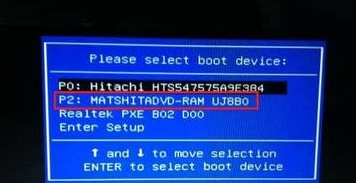
光盘安装图-1
启动到光盘主菜单,选择【1】安装系统到硬盘第一分区
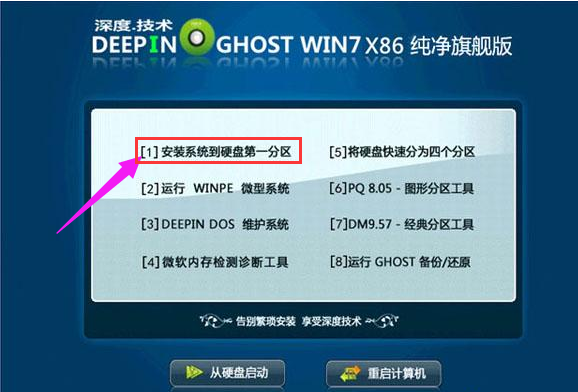
光盘图-2
转到这个界面,执行系统的还原操作
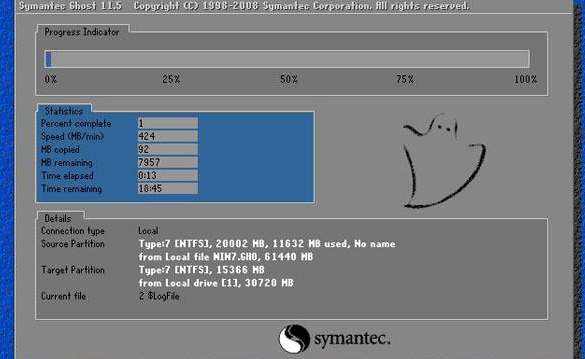
光盘图-3
完成操作后,电脑会重启,并开始安装系统

win7图-4
安装过程是自动完成的,最后启动进入win7旗舰版桌面,安装完成!

安装系统图-5
以上就是光盘安装win7系统操作步骤了。
 有用
26
有用
26


 小白系统
小白系统


 1000
1000 1000
1000 1000
1000 1000
1000 1000
1000 1000
1000 1000
1000 1000
1000 1000
1000 1000
1000猜您喜欢
- 电脑系统重装win7的步骤图解..2023/05/03
- 怎么调整显示器分辨率,小编教你电脑显..2018/03/16
- 雨林木风win7 64位旗舰版硬盘版下载..2017/07/12
- 电脑一键重装系统教程2021/08/25
- 深度系统win7精简版64位下载..2021/12/01
- 戴尔3710重装系统win7如何操作..2023/03/31
相关推荐
- GTA5停止工作,小编教你怎么解决GTA5停..2018/06/14
- 详解电脑杀毒软件有哪些2019/02/28
- 三星纯净版xp系统推荐2017/08/01
- win7电脑没声音怎么调出来2021/11/25
- windows 7 系统一键重装的步骤教程..2021/12/12
- VMware 虚拟机雨林木风win7安装教程..2021/04/21

















